Migrieren Sie Ihre WordPress-Website ohne Ausfallzeit auf einen neuen Host/Server
Veröffentlicht: 2020-11-06Einführung
Die Migration Ihrer Website auf eine andere Plattform kann immer entmutigend aussehen. Mit der ständigen Sorge, ob eine Ihrer Website-Dateien dabei beschädigt werden oder fehlen könnte, war die Website-Migration früher ein ernstes Problem für einen Großteil der WordPress-Community. Nicht mehr.
Mit kostenlosen Migrations- und Duplizier-Plugins im WordPress-Plugin-Verzeichnis ist der Wechsel zu einem besseren Host- oder Domainnamen einfacher als je zuvor.
Früher verursachten die langen Ausfallzeiten bei der Migration von Websites auf einen neuen Server schwerwiegende Nachteile für Online-Shop-Besitzer, da eine nicht verfügbare Website den Umsatz nicht steigern, geschweige denn einen Kunden begrüßen kann.
Befolgen Sie einige grundlegende Schritte in dieser Reihenfolge, und Sie können Ihre Website jetzt ganz einfach und im Handumdrehen auf Ihren aufregenden neuen Host übertragen lassen – ganz ohne Ausfallzeiten.
Wählen Sie einen neuen Gastgeber
Möglicherweise haben Sie Schwierigkeiten, Ihre Website auf einem teuren Host oder dessen fehlerhaften Diensten zu betreiben. In jedem Fall stehen Ihnen viel mehr Optionen zur Auswahl und Sie können Ihre Schicht mit nur wenigen Klicks vornehmen.
Wenn Sie sich nicht sicher sind, aus welchen Hosts Sie wählen können, finden Sie hier unseren Vergleich der 6 besten günstigen WordPress-Hosting-Dienste.
Berücksichtigen Sie bei der Auswahl Ihres neuen Gastgebers die folgenden Faktoren, um sicherzustellen, dass er tatsächlich Ihre beste Option ist.
- Stellen Sie sicher, dass sie keine Ausfallzeiten haben. Um Ausfallzeiten zu vermeiden, haben Sie sich trotzdem für einen Host entschieden.
- Überprüfen Sie, ob sie einen 24/7-Kundendienst anbieten. Vertrauen Sie mir, Sie werden von Zeit zu Zeit Hilfe brauchen.
- Stellen Sie sicher, dass der Plan den richtigen Preis für die Anforderungen Ihrer Website hat. Attraktive Angebote können Sie oft dazu bringen, teure Pläne ohne tatsächliche Vorteile zu wählen.
- Einige der beliebtesten Hosts haben Migration als Feature. Wählen Sie dies, wenn Sie sich nicht sicher sind, wie mühsam das Sichern, Migrieren und Exportieren von Website-Daten ist.
- Sicherheitsoptionen wie SSL-Zertifikate und Firewalls sind ein absolutes Muss für jeden Webhoster. Stellen Sie sicher, dass Ihnen jederzeit die maximalen Sicherheitseinstellungen zur Verfügung stehen.
Erstellen von Backups für Ihre Website
Als Faustregel gilt, dass Sie immer die aktuelle Version Ihrer Website speichern sollten, bevor Sie Änderungen an Ihrer Live-Website vornehmen. Dies soll sicherstellen, dass Sie keine Ausfallzeiten verursachen, während Sie Ihre Website durch fehlerhafte Plugins, Designs oder Updates reparieren.
Es ist zwar auch eine gute Option, ein geplantes Backup zu haben, aber Sie können jederzeit damit beginnen, Ihre Website manuell zu sichern, wenn Ihre Website nicht reich an Inhalten ist oder regelmäßig mit Themen oder Plugins aktualisiert wird.
Bei der Sicherung Ihrer WordPress-Website werden viele Dinge an Ihren bevorzugten Speicherort auf Ihrem Computer exportiert. Daher ist es wichtig zu wissen, wie gut Sie Ihre Dateien sichern und dabei Fehler vermeiden können.
- Das Sichern Ihrer Website bedeutet nicht, dass alle Ihre Dateien für immer sicher sind. Wenn Sie diese Option nicht aktivieren, kann Ihrer Website der Speicherplatz ausgehen und Teile Ihres Backups fehlen. Dies bedeutet, dass Sie relevante Backups aktiv aufbewahren und redundante verwerfen müssen.
- Obwohl Webhosting-Dienste Ihnen beim Sichern Ihrer Website helfen, stellen Sie sicher, dass diese Sicherungen korrekt sind und ob Sie Dateien selektiv auf Ihrer Website wiederherstellen können. Wie lange diese Backups von Hosts aufbewahrt werden, ist ein weiterer Faktor, der hier berücksichtigt werden sollte.
- Sie müssen sicherstellen, dass alle Ihre Backups sicher gespeichert sind. Da diese Backups alle Ihre Website-Details enthalten, ist sie anfällig für Bedrohungen und Angriffe von Hackern.
Nachdem Sie Ihre Website auf Ihrem brandneuen Host eingerichtet haben, gibt es einige Optionen, um Ihre Dateien von Ihrer vorherigen Website zu migrieren.
Lassen Sie uns eine solche Methode besprechen, bei der Sie keine langwierige Codierung vornehmen müssen – indem Sie ein Migrations-Plugin hinzufügen.
WordPress-Migration in 5 Schritten mit WordPress Migration und Duplicator
Ihre WordPress-Website verfügt über viele Dateien und Datenbanken, die jederzeit auf Ihren Hosts gespeichert sind. Beim Übertragen dieser Dateien an ein anderes Ziel sollte es keinen Spielraum für Fehler geben, da ein Fehltritt und Sie eine Sammlung beschädigter Dateien erhalten.
Daher ist es wichtig sicherzustellen, dass Ihre Dateien und Datenbanken sicher auf Ihre Ziel-Website migriert werden. Das WP-Migrations- und Duplikator-Plugin ist ein kostenloses Plugin, das genau das ermöglicht, ohne dass irgendeine Codierung erforderlich ist.
Hier ist die 5-Schritte-Schnellmigrationssequenz, um Ihre Website vollständig zu migrieren und auf Ihrem neuen Host zu veröffentlichen.
Schritt 1 : Installieren Sie das WordPress-Migrations- und Duplizier-Plugin auf Ihrer bestehenden Website.
Gehen Sie in Ihrem WordPress-Dashboard zu Plugins > Neu hinzufügen > WordPress Migration & Duplicator .

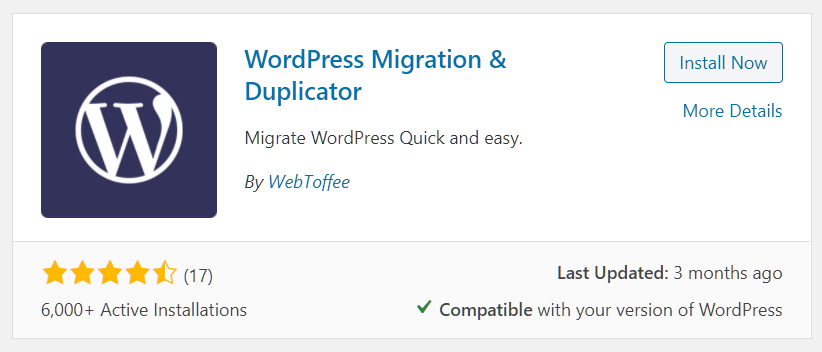
Schritt 2 : Generieren Sie eine Migrationsdatei, die alle erforderlichen Dateien als ZIP-Datei enthält.
Die Dateien umfassen in diesem Fall Multimedia, Beiträge und andere Daten, die Sie auf Ihrer Website haben, zusätzlich zu einigen oder allen Datenbanken, die bereits auf Ihrer Website gepflegt werden.
Sie können die exportierte ZIP-Datei einfach an einem beliebigen Ort auf Ihrem PC speichern.
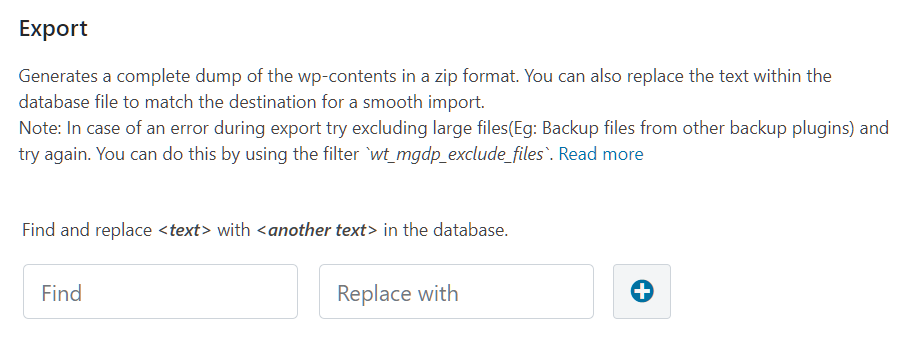
Schritt 3 : Installieren Sie das Plugin WP Migration and Duplicator auf der Zielseite
Befolgen Sie die gleichen Schritte wie in Schritt 1. Die von Ihnen exportierten Dateien sind vollständig kompatibel und können zu Ihrer neuen Website hinzugefügt werden.
Schritt 4 : Importieren Sie die ZIP-Datei in Ihren neuen Speicherort. Das Plugin verschiebt alle Dateien, einschließlich Designdateien, Plugin-Dateien, und überträgt alle vorhandenen Datenbanken auf Ihre neue Website.
Sie erhalten eine exakte Kopie Ihrer vorherigen Website ohne Änderungen an Plugins, Themen, Beiträgen oder Medien.
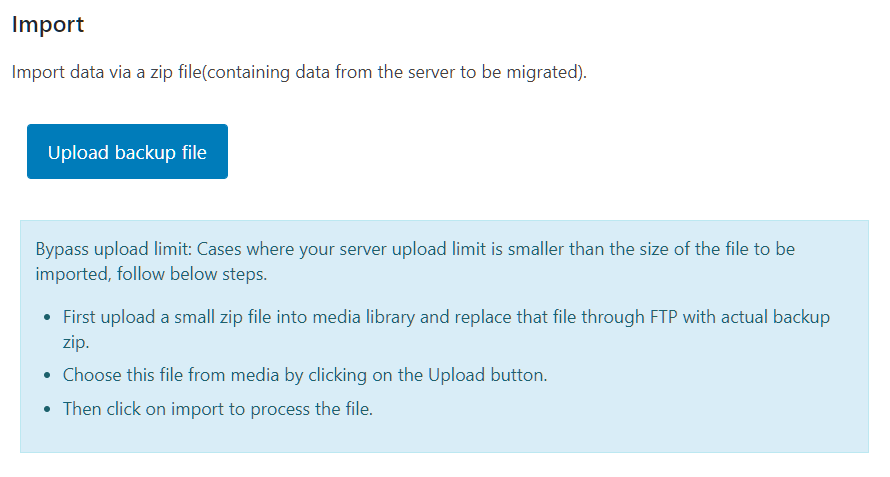
Finale: Sie werden abgemeldet, sobald die WP-Migration abgeschlossen ist, aber keine Sorge. Das bedeutet, dass Ihre Website vollständig auf Ihren neuen Host migriert ist.
Sichern mit dem Plugin
Es gibt eine zusätzliche Funktion namens Backup, mit der Sie Versionen Ihrer Website in Ihrem WordPress-Dashboard speichern können. Das Sichern ist, wie wir bereits besprochen haben, ein entscheidender Schritt, bevor Sie Änderungen an Ihrer Live-Website vornehmen.
Als Sicherheitsmaßnahme wird empfohlen, Ihre Website von Zeit zu Zeit zu sichern oder bevor Sie ein Plugin, Design oder Funktionsupdate für Ihre voll funktionsfähige Website hinzufügen. In jedem Fall eines Website-Absturzes können Sie sich beruhigt zurücklehnen und die Sicherung aller Ihrer wichtigen Dateien, Datenbanken usw.
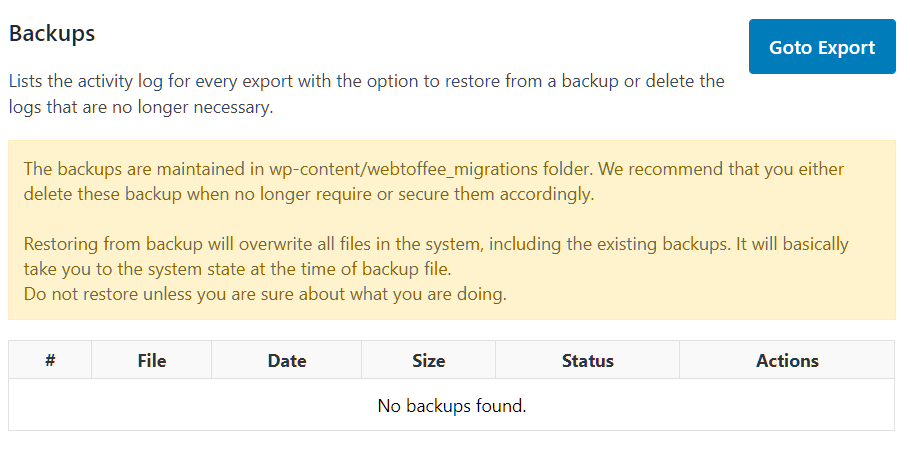
Migrieren Sie Ihre Website, um eine Staging-Umgebung zu erstellen
Inzwischen haben Sie gelernt, wie Sie Ihre Website einfach auf einen anderen Host migrieren können. Aber es gibt noch einen weiteren Bereich beim Erstellen von Websites, der Ihnen auf lange Sicht helfen könnte – das Erstellen von Staging-Umgebungen.
Das Ausprobieren neuer Funktionen auf Ihrer voll funktionsfähigen Website kann zu unerwarteten Fehlern führen. Daher ist es am besten, wenn Sie einen Klon Ihrer Website erstellen und Ihre Änderungen, Plugins, Designs oder zusätzliche Funktionen testen.
Diese neue Test-Website, auf der alle Ihre Experimente in Ihrem Geschäft durchgeführt werden, wird als Staging-Umgebung bezeichnet. Sie werden so viele Optionen finden, an denen Sie auf Ihrer WordPress-Site basteln können.
Obwohl es Ihnen freisteht, jede Funktion Ihrer Website jederzeit zu ändern, kann es manchmal zu unbeabsichtigten Fehlern kommen, die Ihre Website stundenlang lahmlegen können. Diese Fehler können aus mehreren Gründen auftreten:
- Aktualisieren Sie Ihre WordPress-Website zusammen mit Plugins
- Hinzufügen neuer Plugins zu Ihrer Website
- Probieren Sie ein interessantes neues Thema aus
Sie sehen jetzt, wie wichtig es ist, jede Änderung zuerst auf Ihrer Staging-Site zu testen, nur um sicherzugehen. Vielleicht hat Ihr neuer Host eine Staging-Funktion, um Ihnen zu helfen. In jedem Fall können Sie auch eine Staging-Website erstellen, indem Sie diesen 3 einfachen Schritten folgen:
- Migrieren Sie zunächst Ihre WordPress-Website auf eine vorhandene Subdomain
- Als nächstes machen Sie diese Subdomain privat, indem Sie .htaccess verwenden und noindex-Regeln hinzufügen.
- Sie sind jetzt fertig. Migrieren Sie diese Test-Site zu Ihrer Live-Site und sehen Sie sich Ihre Änderungen dort an.
Einpacken
Auch wenn eine Migration schwierig erscheint, ist sie oft ein großer Schritt für Ihr wachsendes Unternehmen. Niedriger Speicherplatz, höhere Prämien und eingeschränkte Funktionen können alle angegangen werden, indem von Zeit zu Zeit der richtige Host ausgewählt wird.
Mit den richtigen Plugins können Sie ganze Daten von Websites nahtlos auf bessere Hosts übertragen und sicherstellen, dass Ihre Website jederzeit vorankommt. Halten Sie also Ausschau nach besseren Plattformen, um Ihre Website zu präsentieren, ohne befürchten zu müssen, den Host zu wechseln.
- War dies hilfreich ?
- Ja Nein
